DriverStore Explorer卸载驱动是一款可以帮助用户将计算机里的某个驱动完全卸载的软件,用户在卸载驱动的时候很容易卸载清理不干净,导致无法安装新的驱动,它可以帮助用户将驱动卸载的残余文件清除
Windows卸载驱动命令
我们通过计算机管理来卸载驱动,有时候会卸载不干净,看着卸载了不过一刷新就又回来了。那是因为Windows的特殊机制,就是你在卸载它的时候,它会给你备份一下,然后等你硬件重新插回的时候,它会检测备份目录里是否有相对应的驱动文件,如果有则给你装上。个人感觉有点多此一举了,所以要想完全卸载驱动,则需要通过pnputil命令来卸载删除备份驱动。
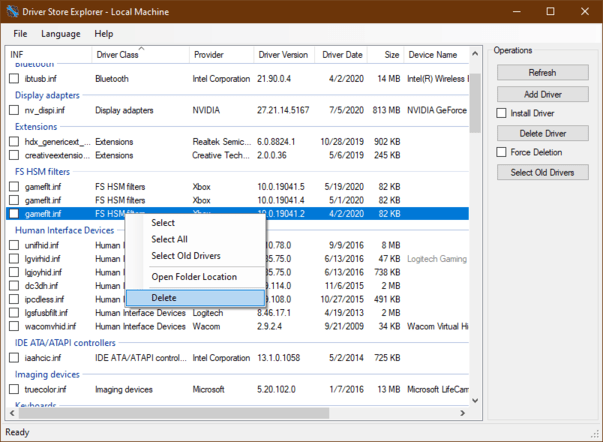
相关代码
pnputil [/add-driver <…> | /delete-driver <…> |
/export-driver <…> | /enum-drivers|
/disable-device <…> | /enable-device <…> |
/restart-device <…> | /remove-device <…> |
/scan-devices <…> | /enum-devices <…> |
/enum-interfaces <…> | /?]
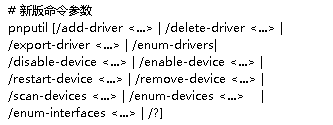
DriverStore Explorer删除说明
想要删除DriverStore驱动备份并不难,因为Windows10本身就准备了“PnPUtil”命令和“PnPUtil.exe”程序给我们使用。
经过了这么多期的培训,大家都会在管理员模式下启动命里提示符了吧?
想详细了解PnPUtil的详细用法,输入“pnputil /?”查看即可,会详细列出可执行命令行,但小编不太建议大家在此进行删除操作,万一输错了,系统崩了责任就大了。
建议想删除旧驱动的童鞋,使用“DriverStore Explorer”这款基于PnPUtil命令图形化的小工具。只要运行它就能直接显示在此系统中所有已安装的驱动程序和保存的旧版驱动,按着后面的版本号勾选(需要以管理员模式运行),执行删除操作就行了,“DriverStore”文件夹能一下子就瘦下来。
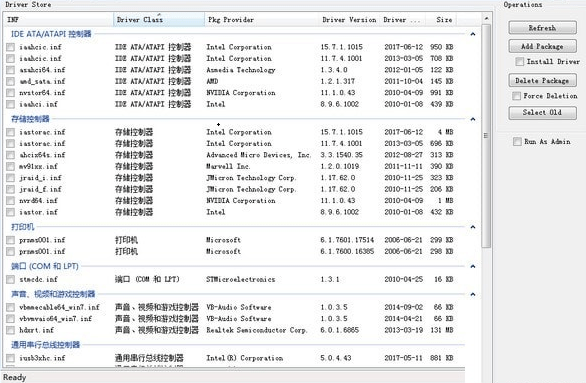
软件说明
虽然微软提供了相对应的程序供我们使用,但对于不经常使用命令的同学来说可能有点困难,而且使用命令的误删除操作也大。建议大家可以使用DriverStore Explorer可视化来操作。DriverStore Explorer是一款基于PnPUtil命令图形化的一款开源工具,只需要运行它就可只能显示系统中所有已经安装的驱动程序和备份的旧版驱动,还可以一键选中所有的备份旧版驱动。
各位朋友,本网站本身不提供下载资源,以下资源地址均为网友整理提供,并且需离开本站,请各位网友谨慎选择,我站将不提供任何保障。另:如这些资源地址有违规或侵权行为,请联系66553826(@)qq.com,我方将在确认后第一时间断开链接。